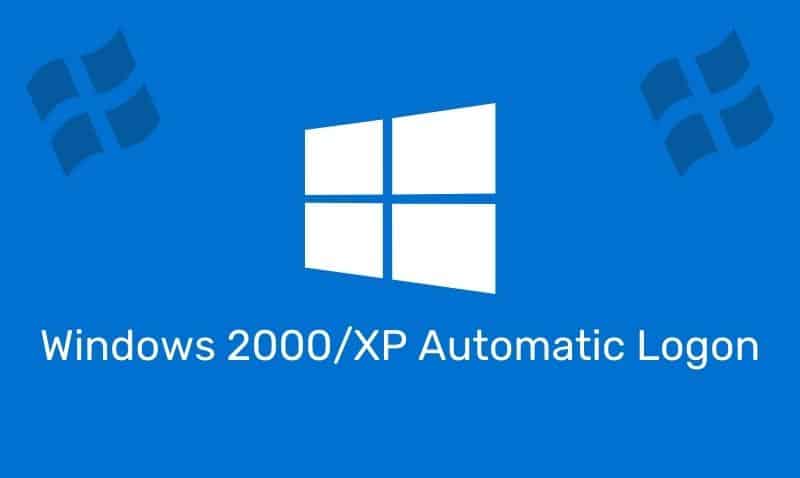¿Estás cansado de tener que ingresar tu contraseña cada vez que inicias sesión en Windows? ¡Tenemos la solución perfecta para ti! En este artículo te enseñaremos cómo configurar el inicio de sesión automático en Windows 2000 y XP, de manera que puedas ahorrar tiempo y hacer que el proceso de inicio de sesión sea mucho más cómodo. ¡No te lo pierdas!
Hay algunos casos en los que tiene una computadora, como un quiosco, en los que no desea que se solicite al usuario que inicie sesión cuando se reinicia la computadora. Este artículo describe cómo configurar Microsoft Windows Sistema Operativo a automatizar el proceso de inicio de sesión almacenando su contraseña y otra información pertinente en la base de datos del registro.
Esto permite a los usuarios iniciar la computadora y usar la cuenta que defina para iniciar sesión automáticamente. Tenga en cuenta que habilitar un proceso de inicio de sesión automático como este puede representar un riesgo de seguridad para su organización. El usuario que utiliza el sesión de inicio de sesión automático tendrá los permisos y derechos asignados a ese usuario definido.
Si configura una computadora para el inicio de sesión automático, cualquier persona que pueda obtener acceso físico a la computadora también puede obtener acceso a todo lo que está en la computadora, incluida cualquier red o redes a las que esté conectada la computadora. Además, si activa el inicio de sesión automático, la contraseña se almacena en el registro en Texto sin formato.
La clave de registro específica que almacena este valor es legible de forma remota por el Grupo de usuarios autenticados. Por lo tanto, solo use esta configuración si la computadora está protegida físicamente y si se asegura de que los usuarios en los que no confía no puedan ver el registro de forma remota.
Puede usar el Editor del registro para agregar su información de inicio de sesión. Para hacer esto, sigue estos pasos:
- Hacer clic Comenzarhaga clic Corrertipo
regedity luego haga clic en Aceptar. - Busque la siguiente clave de registro:
HKEY_LOCAL_MACHINE\SOFTWARE\Microsoft\Windows NT\CurrentVersion\Winlogon - Usando su nombre de cuenta y contraseña, haga doble clic en la entrada DefaultUserNameescriba su nombre de usuarioy luego haga clic en Aceptar.
- Haga doble clic en la contraseña predeterminada entrada, escriba su contraseña debajo del cuadro de información del valor y luego haga clic en Aceptar.
Si no hay ningún valor DefaultPassword, crear el valor. Para hacer esto, sigue estos pasos:
- En Editor de registrohaga clic Editarhaga clic Nuevoy luego haga clic en Valor de cadena.
- Tipo Contraseña predeterminada como el nombre del valor y luego presione ENTER.
- Haga doble clic en la clave recién creaday luego escriba su contraseña en el cuadro Información del valor.
- Si no se especifica una cadena de contraseña predeterminada, Windows XP cambia automáticamente el valor de la clave de registro AutoAdminLogon de 1 (verdadero) a 0 (falso) para desactivar la función AutoAdminLogon.
- Haga doble clic en AutoAdminLogon entrada, escriba 1 en el cuadro Información del valor y luego haga clic en Aceptar.
Si no hay una entrada de AutoAdminLogon, crear la entrada. Para hacer esto, sigue estos pasos:
- En Editor de registrohaga clic Editarhaga clic Nuevoy luego haga clic en Valor de cadena.
- Tipo AutoAdminLogon como el nombre del valor y luego presione ENTER.
- Haga doble clic en la clave recién creaday luego escriba 1 en el cuadro Información del valor.
- Abandonar Editor de registro.
Hacer clic Comenzarhaga clic Reanudary luego haga clic en Aceptar. Después de que su computadora se reinicie y Windows XP se inicia, puede iniciar sesión automáticamente.
Error 403 The request cannot be completed because you have exceeded your quota. : quotaExceeded